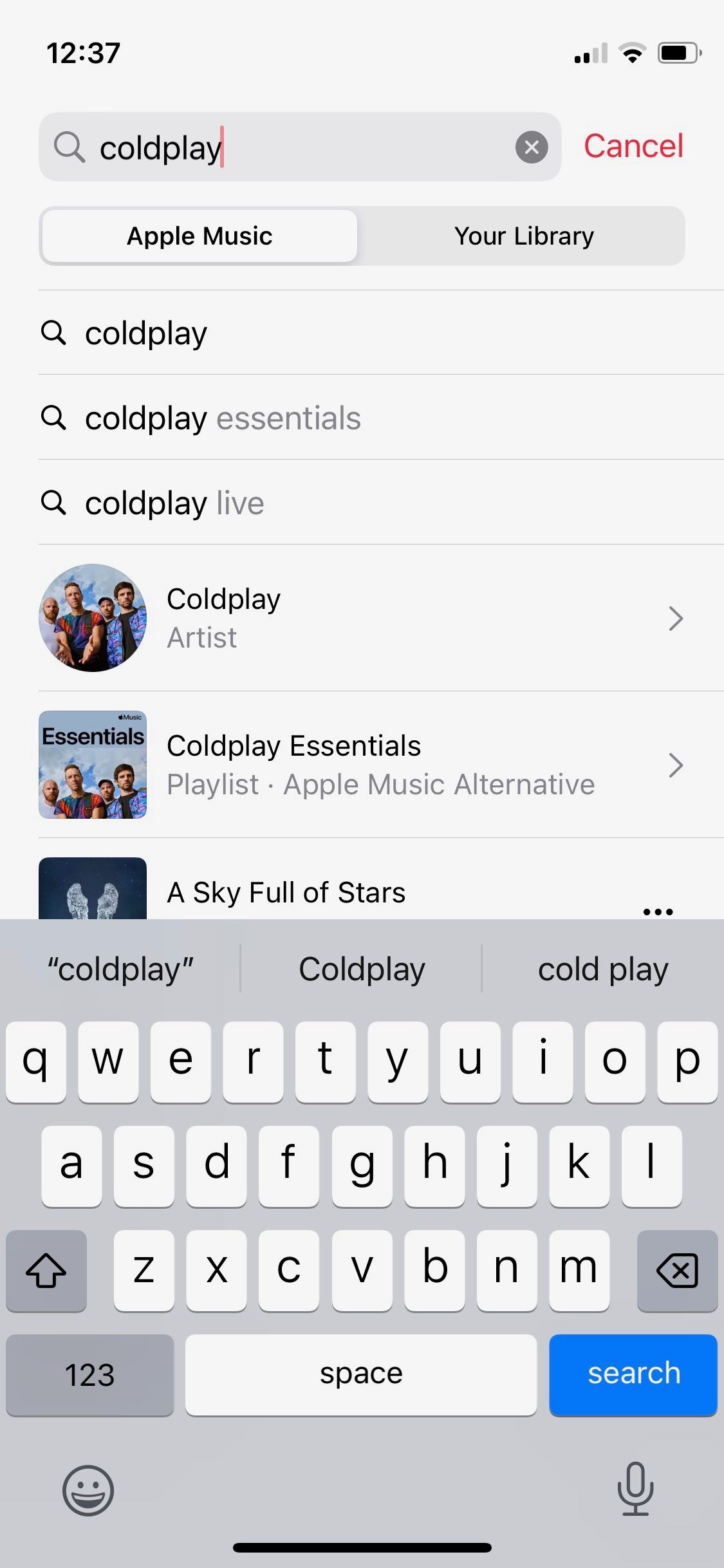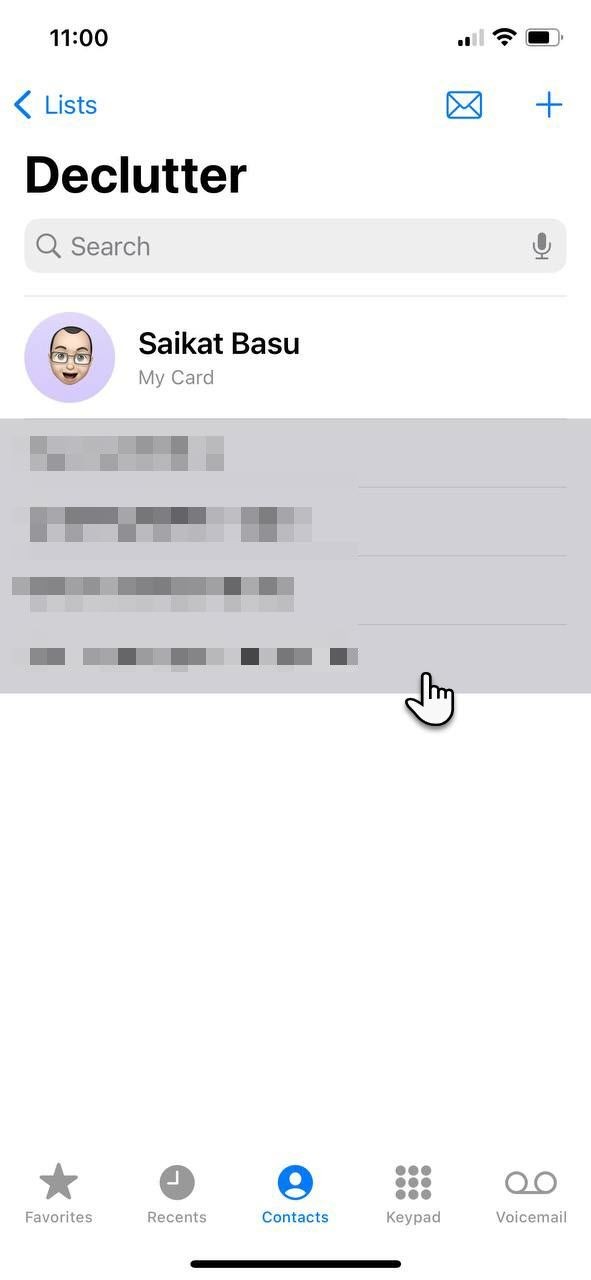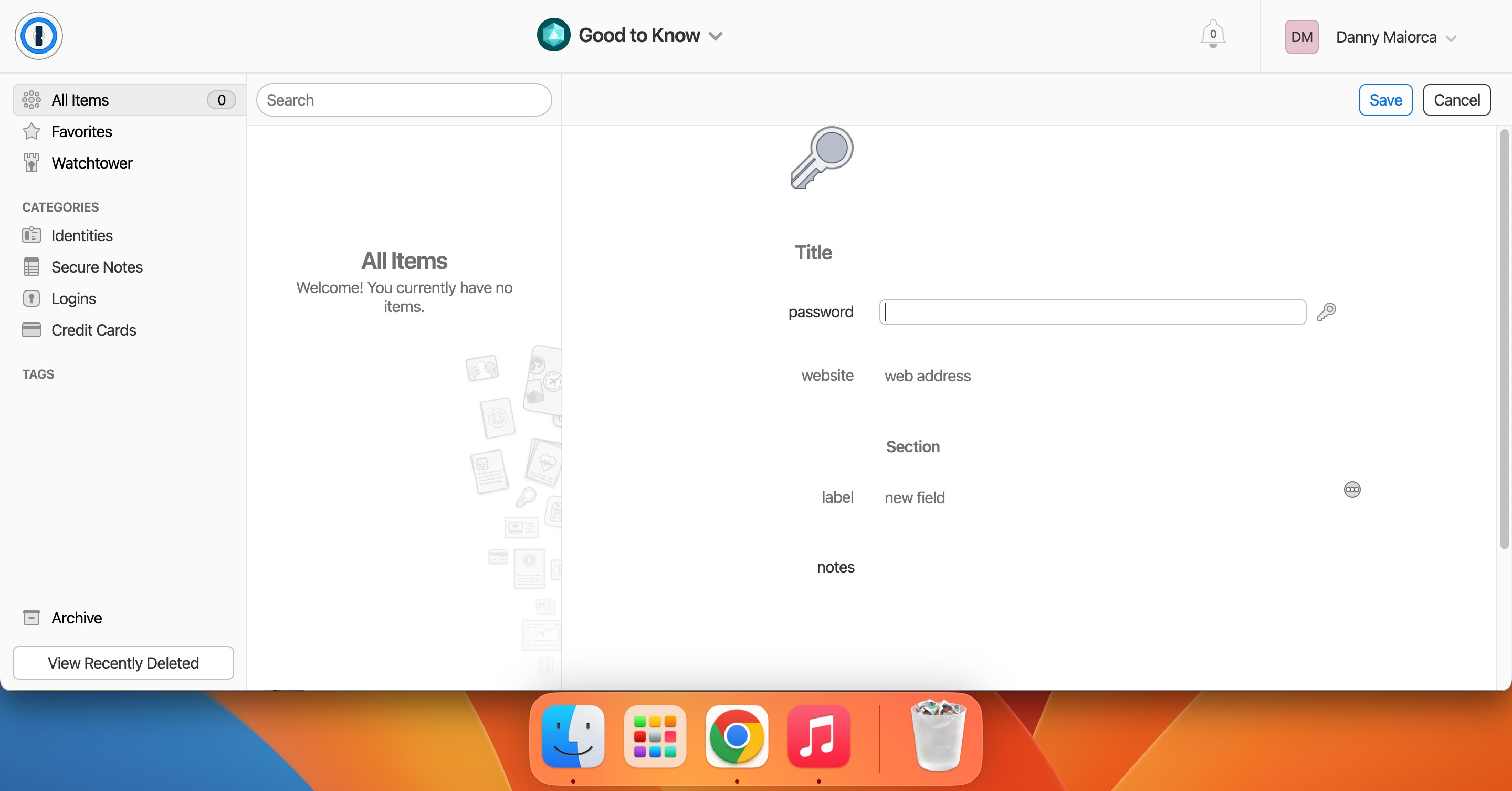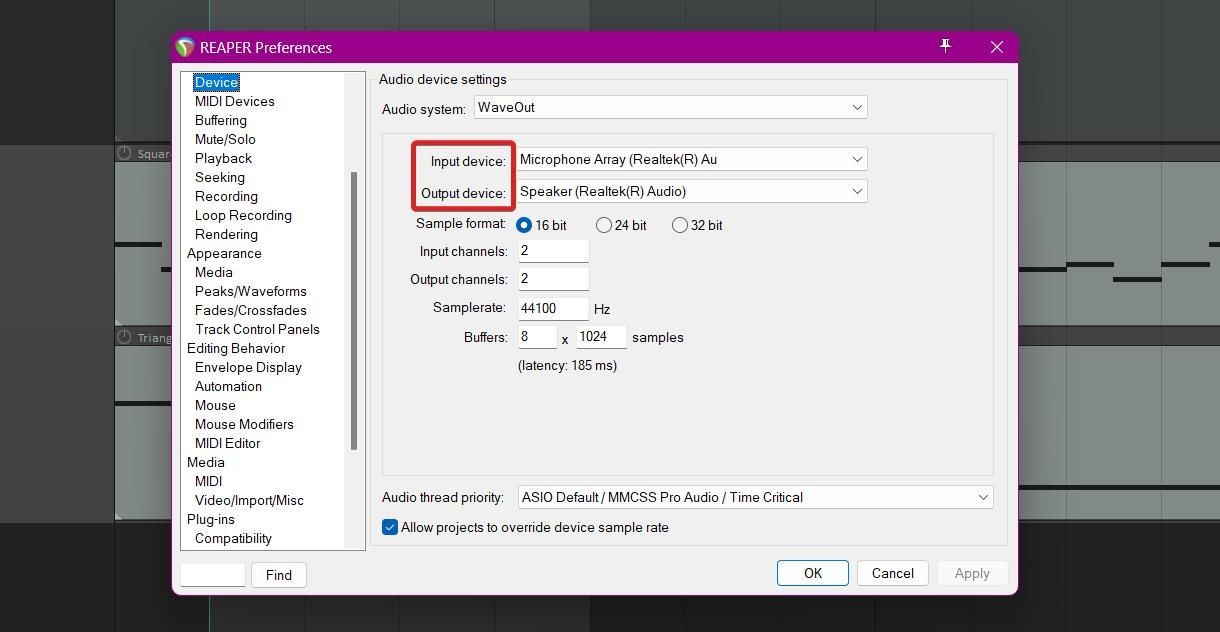Contents
Trong thời đại công nghệ hiện nay, việc tối ưu hóa thời gian và hiệu suất làm việc trên các thiết bị di động như iPhone và iPad trở nên vô cùng quan trọng. Một trong những tính năng hữu ích mà Apple cung cấp chính là tính năng thay thế văn bản, giúp bạn nhanh chóng nhập các cụm từ dài hoặc từ ngữ thường xuyên sử dụng chỉ bằng một phím tắt ngắn gọn. Bài viết này sẽ hướng dẫn bạn cách thiết lập và sử dụng tính năng này trên iPhone và iPad, giúp bạn tiết kiệm thời gian và tăng hiệu suất làm việc.
Cách Thiết Lập Phím Tắt Thay Thế Văn Bản Trên iPhone và iPad
Tính năng thay thế văn bản cho phép bạn tạo phím tắt cho các từ viết tắt, thuật ngữ kỹ thuật thường dùng, liên kết hoặc thậm chí là biểu tượng logo của Apple. Dưới đây là các bước để thiết lập phím tắt thay thế văn bản trên iPhone và iPad:
- Mở Cài đặt > Cài đặt chung > Bàn phím.
- Trên màn hình Bàn phím, nhấn vào Thay thế văn bản.
- Nhấn vào biểu tượng dấu cộng (+) ở góc trên bên phải màn hình.
- Nhập cụm từ bạn muốn thay thế vào ô Cụm từ. Sau đó, nhập phím tắt bạn muốn sử dụng cho cụm từ đó vào ô Phím tắt.
- Nhấn Lưu để hoàn tất.
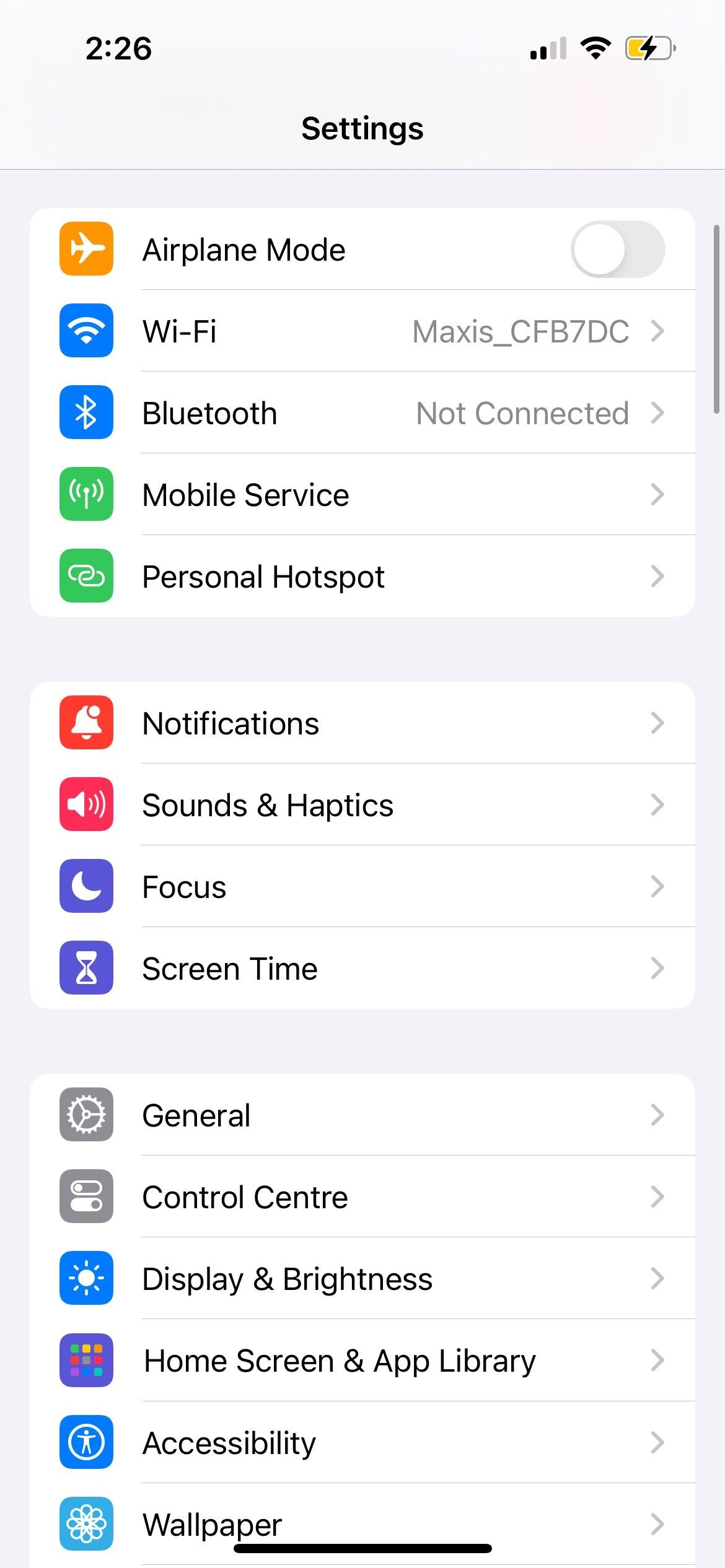 Cài đặt chung trên iPhone
Cài đặt chung trên iPhone
Sử dụng phím tắt bạn đã tạo rất đơn giản. Chỉ cần nhập phím tắt bạn đã thiết lập, và khi cụm từ thay thế xuất hiện, nhấn phím cách trên bàn phím hoặc chọn nó từ khu vực QuickType.
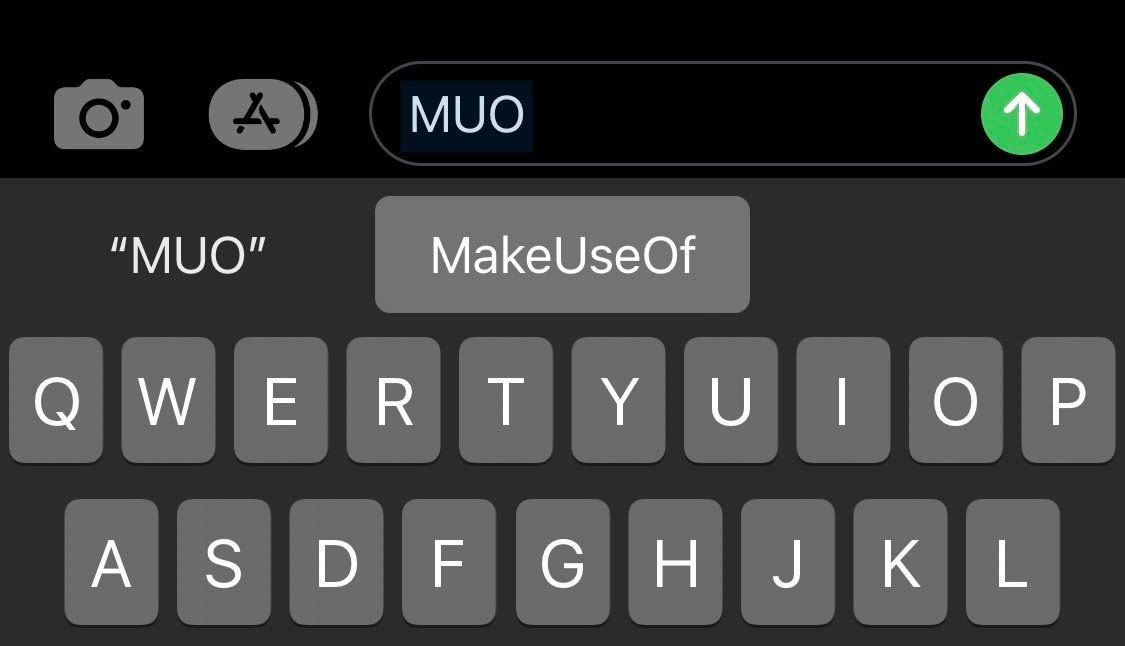 Phím tắt thay thế văn bản trên bàn phím iPhone
Phím tắt thay thế văn bản trên bàn phím iPhone
Cách Chỉnh Sửa hoặc Xóa Phím Tắt Thay Thế Văn Bản Trên iPhone và iPad
Nếu bạn mắc lỗi khi tạo phím tắt hoặc muốn thêm/bớt nội dung từ phím tắt hiện có, bạn có thể chỉnh sửa hoặc xóa nó. Thực hiện các bước trên để mở cài đặt thay thế văn bản. Để chỉnh sửa phím tắt, nhấn vào mục hiện có và thực hiện các thay đổi mong muốn.
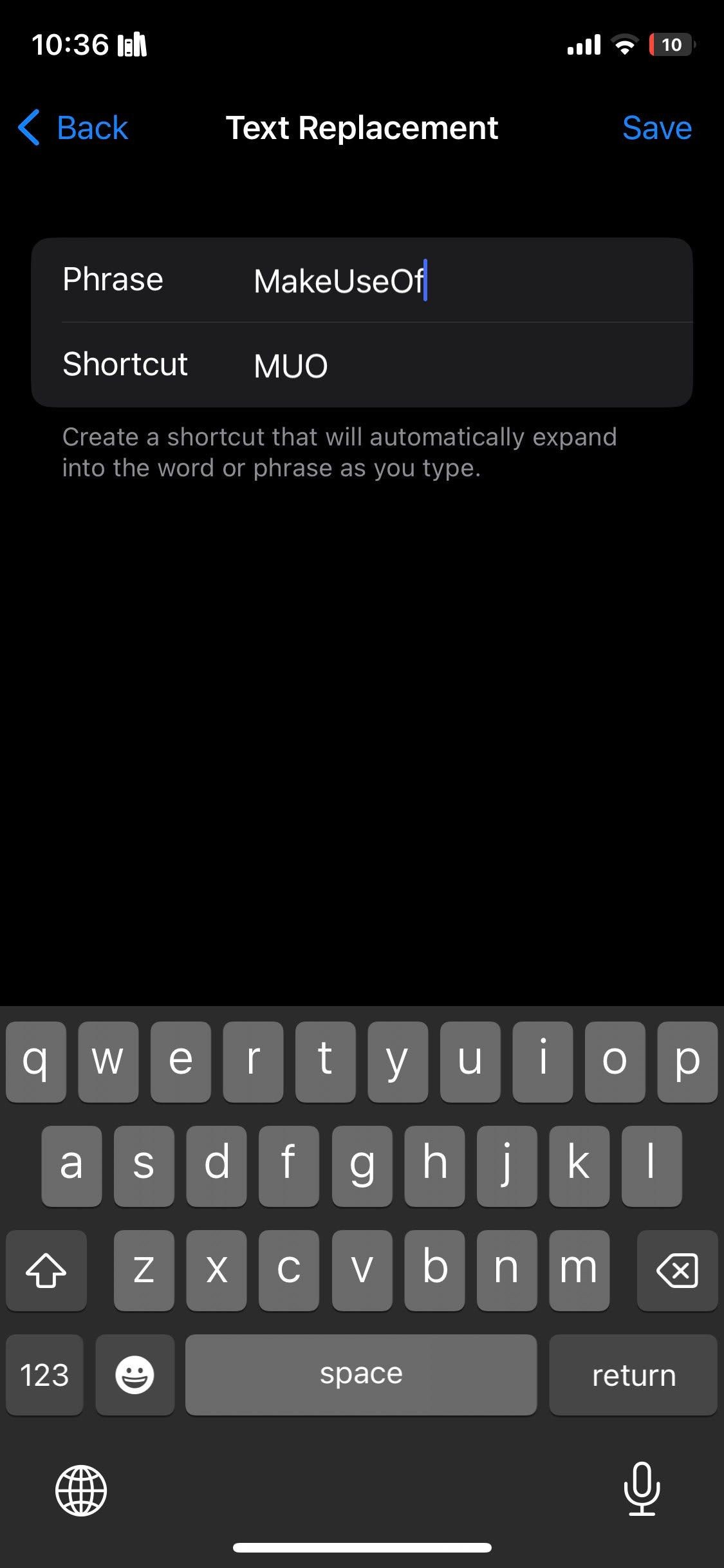 Chỉnh sửa phím tắt thay thế văn bản và lưu lại
Chỉnh sửa phím tắt thay thế văn bản và lưu lại
Để xóa mục hiện có, nhấn vào nút Chỉnh sửa ở góc dưới bên trái màn hình và nhấn vào biểu tượng dấu trừ (-) bên trái phím tắt.
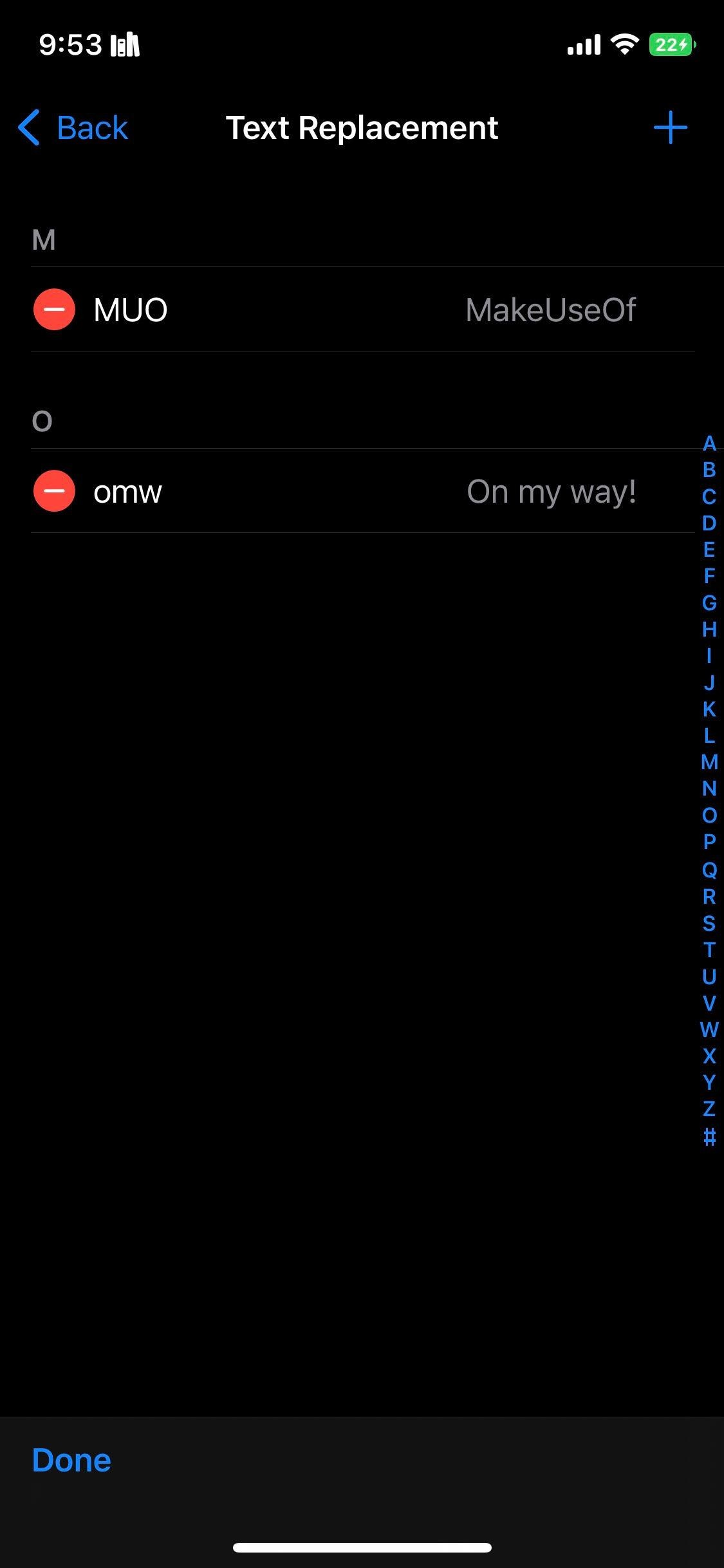 Chỉnh sửa phím tắt thay thế văn bản
Chỉnh sửa phím tắt thay thế văn bản
Ngoài ra, bạn có thể vuốt sang trái trên mục hiện có và nhấn Xóa.
Cách Thiết Lập Phím Tắt Thay Thế Văn Bản Trên Mac
Bạn cũng có thể tạo phím tắt thay thế văn bản trên Mac. Nếu bạn sở hữu nhiều thiết bị Apple, tính năng Continuity của Apple sẽ đồng bộ hóa phím tắt thay thế văn bản trên tất cả các thiết bị của bạn. Tuy nhiên, nếu bạn chỉ muốn tạo phím tắt trên Mac, hãy làm theo các bước sau:
- Mở Menu Apple > Cài đặt hệ thống từ thanh menu.
- Cuộn xuống và chọn Bàn phím.
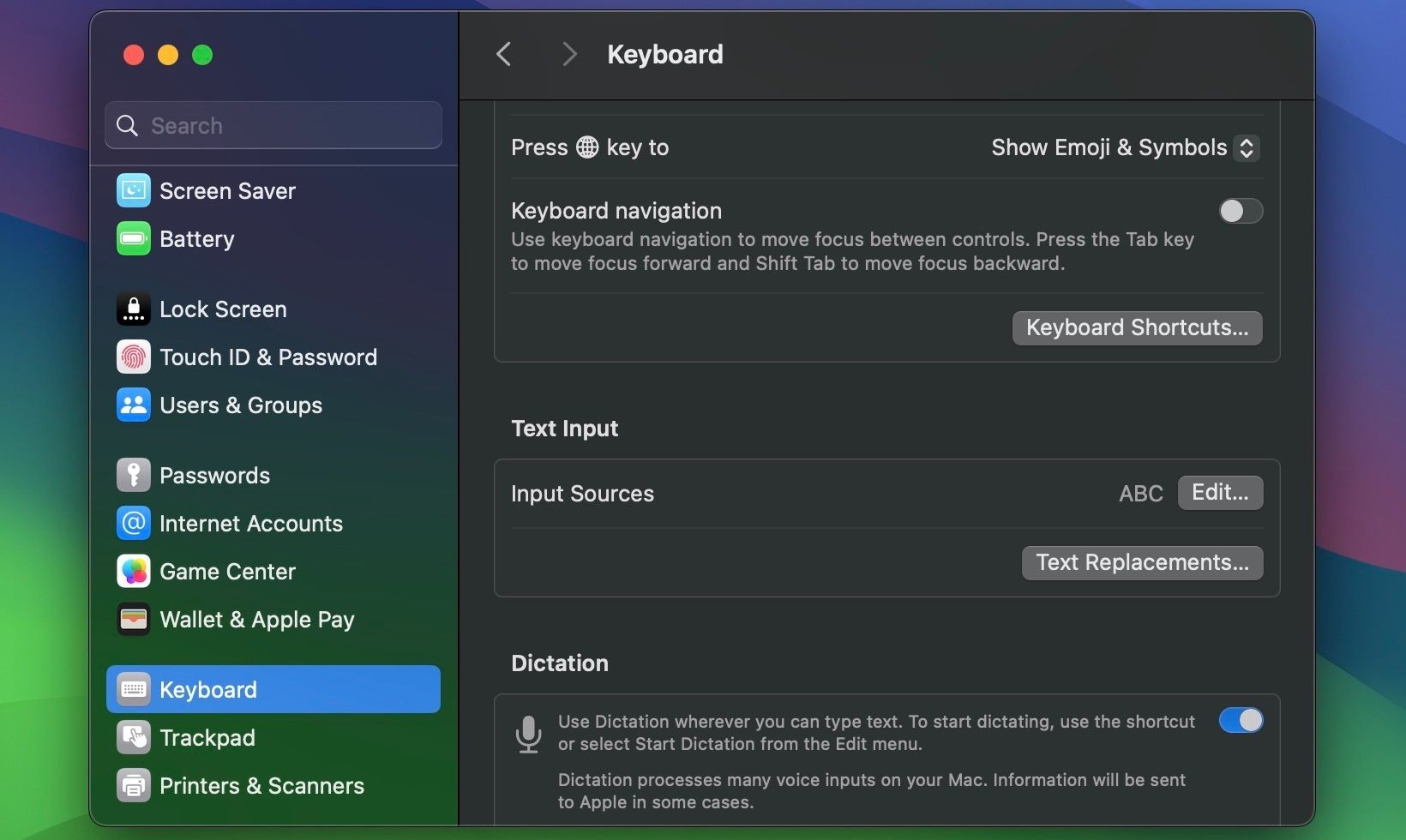 Cài đặt bàn phím trên macOS
Cài đặt bàn phím trên macOS
- Nhấn vào Thay thế văn bản dưới mục Nhập văn bản.
- Nhấn vào biểu tượng dấu cộng (+) và nhập văn bản bạn muốn thay thế vào ô Thay thế.
- Sau đó, nhập văn bản thay thế hoặc phím tắt vào ô Với và nhấn Thêm.
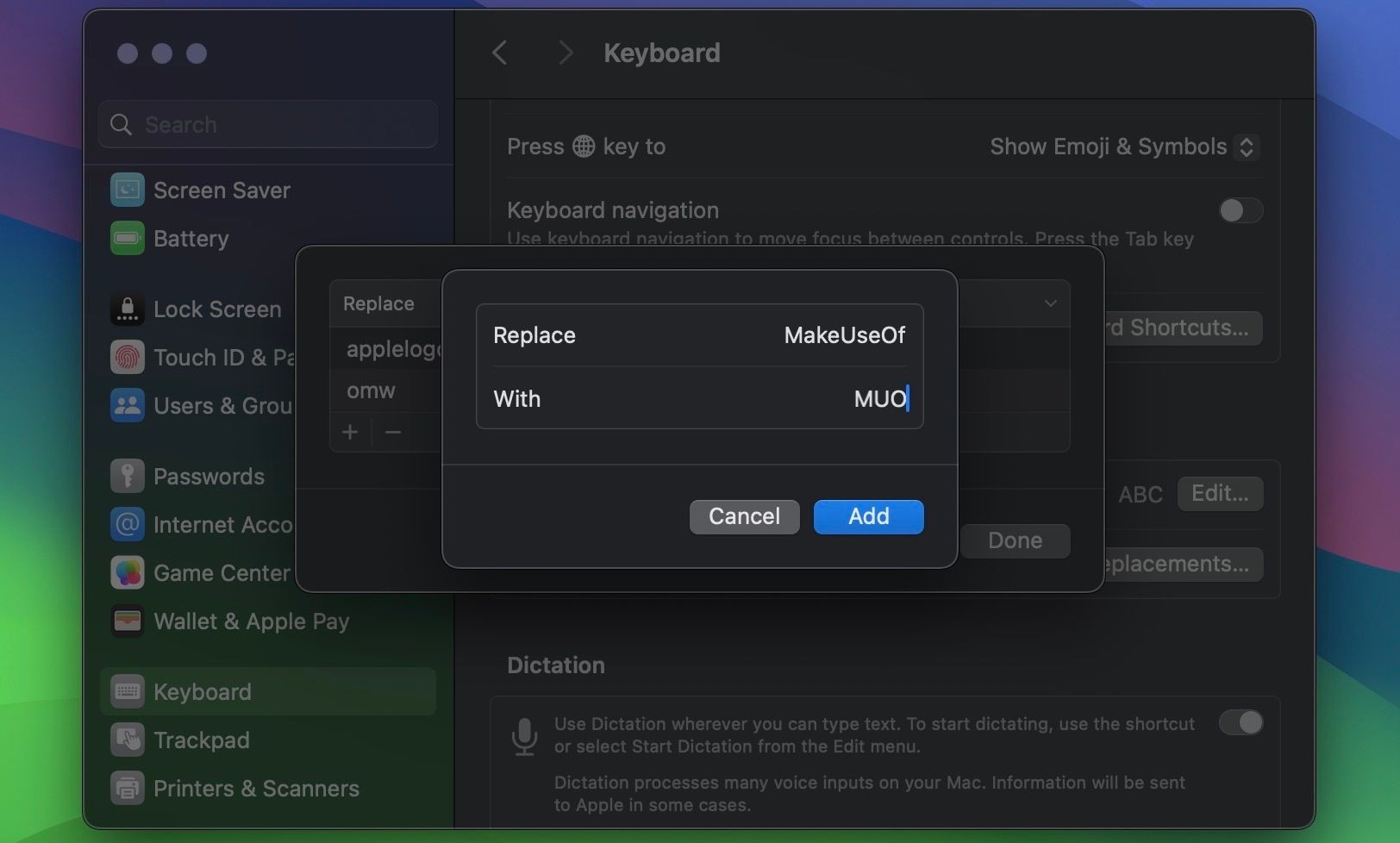 Tùy chọn thay thế văn bản trên Mac
Tùy chọn thay thế văn bản trên Mac
- Cuối cùng, nhấn Hoàn tất.
Nếu bạn dành thời gian để thiết lập phím tắt thay thế văn bản theo các bước trên, tính năng mở rộng văn bản sẽ giúp bạn tiết kiệm rất nhiều thời gian.
Cách Chỉnh Sửa hoặc Xóa Phím Tắt Thay Thế Văn Bản Trên Mac
Tương tự, bạn cũng có thể chỉnh sửa hoặc xóa phím tắt thay thế văn bản trên Mac. Theo các bước trên để mở menu thay thế văn bản trên Mac.
Để chỉnh sửa phím tắt hiện có, chỉ cần nhấn mạnh vào mục trong danh sách và thực hiện các thay đổi mong muốn. Nếu bạn muốn xóa phím tắt hoàn toàn, nhấn vào biểu tượng dấu trừ (-) ở góc dưới bên trái cửa sổ sau khi chọn.
-
Tôi có thể sử dụng phím tắt thay thế văn bản trên nhiều thiết bị Apple không?
- Có, nếu bạn sử dụng tính năng Continuity của Apple, phím tắt thay thế văn bản sẽ được đồng bộ hóa trên tất cả các thiết bị Apple của bạn.
-
Làm thế nào để tạo phím tắt cho logo Apple?
- Bạn có thể tạo phím tắt cho logo Apple bằng cách nhập logo vào ô Cụm từ và phím tắt bạn muốn sử dụng vào ô Phím tắt trong cài đặt thay thế văn bản.
-
Tôi có thể chỉnh sửa phím tắt thay thế văn bản sau khi đã tạo không?
- Có, bạn có thể chỉnh sửa hoặc xóa phím tắt thay thế văn bản bất cứ lúc nào bằng cách truy cập vào cài đặt thay thế văn bản và thực hiện các thay đổi mong muốn.
-
Phím tắt thay thế văn bản có giúp tăng tốc độ gõ không?
- Có, phím tắt thay thế văn bản giúp bạn nhanh chóng nhập các cụm từ dài hoặc từ ngữ thường xuyên sử dụng, từ đó tăng tốc độ gõ và tiết kiệm thời gian.
-
Tôi có thể sử dụng phím tắt thay thế văn bản cho các từ viết tắt hoặc thuật ngữ kỹ thuật không?
- Có, bạn có thể tạo phím tắt cho các từ viết tắt, thuật ngữ kỹ thuật hoặc bất kỳ cụm từ nào bạn thường xuyên sử dụng.
-
Làm thế nào để xóa phím tắt thay thế văn bản trên iPhone?
- Để xóa phím tắt thay thế văn bản trên iPhone, bạn vào Cài đặt > Cài đặt chung > Bàn phím > Thay thế văn bản, nhấn Chỉnh sửa và sau đó nhấn vào biểu tượng dấu trừ (-) bên trái phím tắt bạn muốn xóa.
-
Phím tắt thay thế văn bản có hoạt động trên tất cả các ứng dụng không?
- Phím tắt thay thế văn bản thường hoạt động trên hầu hết các ứng dụng, nhưng một số ứng dụng có thể không hỗ trợ tính năng này.
Tạp Chí Mobile luôn cập nhật những thông tin mới nhất về iPhone và các thiết bị di động khác. Để biết thêm thông tin chi tiết về iPhone, bạn có thể truy cập chuyên mục Điện Thoại iPhone.
Tăng Tốc Độ Gõ Với Phím Tắt Thay Thế Văn Bản
Phím tắt thay thế văn bản có thể được tạo dễ dàng trên iPhone, iPad và Mac bằng cách tìm đến cài đặt bàn phím. Nếu bạn thiết lập phím tắt thay thế văn bản đúng cách và làm theo tất cả các bước đã đề cập ở trên, tính năng này sẽ giúp cải thiện tốc độ gõ và tiết kiệm thời gian.
Tương tự, bạn cũng có thể dựa vào các phím tắt bàn phím để thực hiện nhanh chóng các thao tác trên Mac và tăng tốc độ làm việc tổng thể.